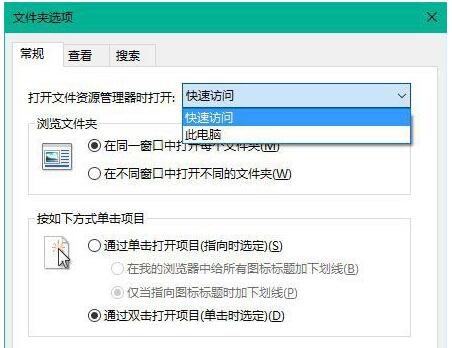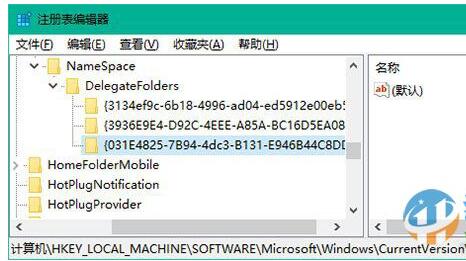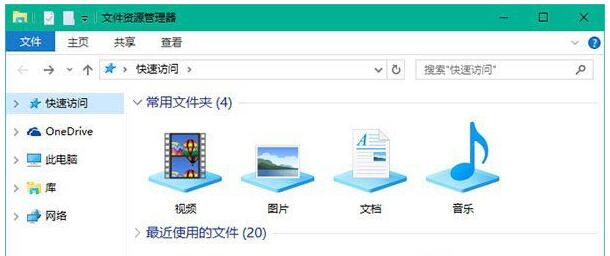恢复Win10系统资源管理器文件夹库功能的具体技巧
在Windows XP时代,文件管理的主要形式是以用户的个人意愿,用文件夹的形式作为基础分类进行存放,然后再按照文件类型进行细化。但随着文件数量和种类的增多,加上用户行为的不确定性,原有的文件管理方式往往会造成文件存储混乱、重复文件多等情况,已经无法满足用户的实际需求。
Win10系统中取消了Win7资源管理器中库的功能,所以很多的用户感觉很不习惯。下面就来介绍一下Win10恢复资源管理器中的库文件夹的方法。
第一步、首先,将系统默认打开位置设置为“快速访问”,在文件夹选项—常规中设置,如下图所示:
第二步、接下来需要对注册表做一点小手术,按Win+R打开运行,输入regedit回车打开注册表编辑器。
第三步、导航至以下位置:
Hkey_LOCAL_MACHINESOFTWAREMicrosoftWindowsCurrentVersionExplorerHomeFolderDesktopNameSpaceDelegateFolders
第四步、在该项下新建名为{031E4825-7B94-4dc3-B131-E946B44C8DD5}的项,如下图所示:
第五步、如果你使用的是64位操作系统,还需要在以下位置新建相同的项:
Hkey_LOCAL_MACHINESOFTWAREWow64NodeMicrosoftWindowsCurrentVersionExplorerHomeFolderDesktopNameSpaceDelegateFolders
第六步、此时当你打开资源管理器时,在常用文件夹中就会出现所有的库。如果你只需要库,可以把其他项目全部删除,如下图所示:
通过上述操作我们就能够重新恢复资源管理器中文件夹库功能了,这样一来就可以在文件夹的左侧看到库了。更多win10系统教程请继续关注win10系统之家!